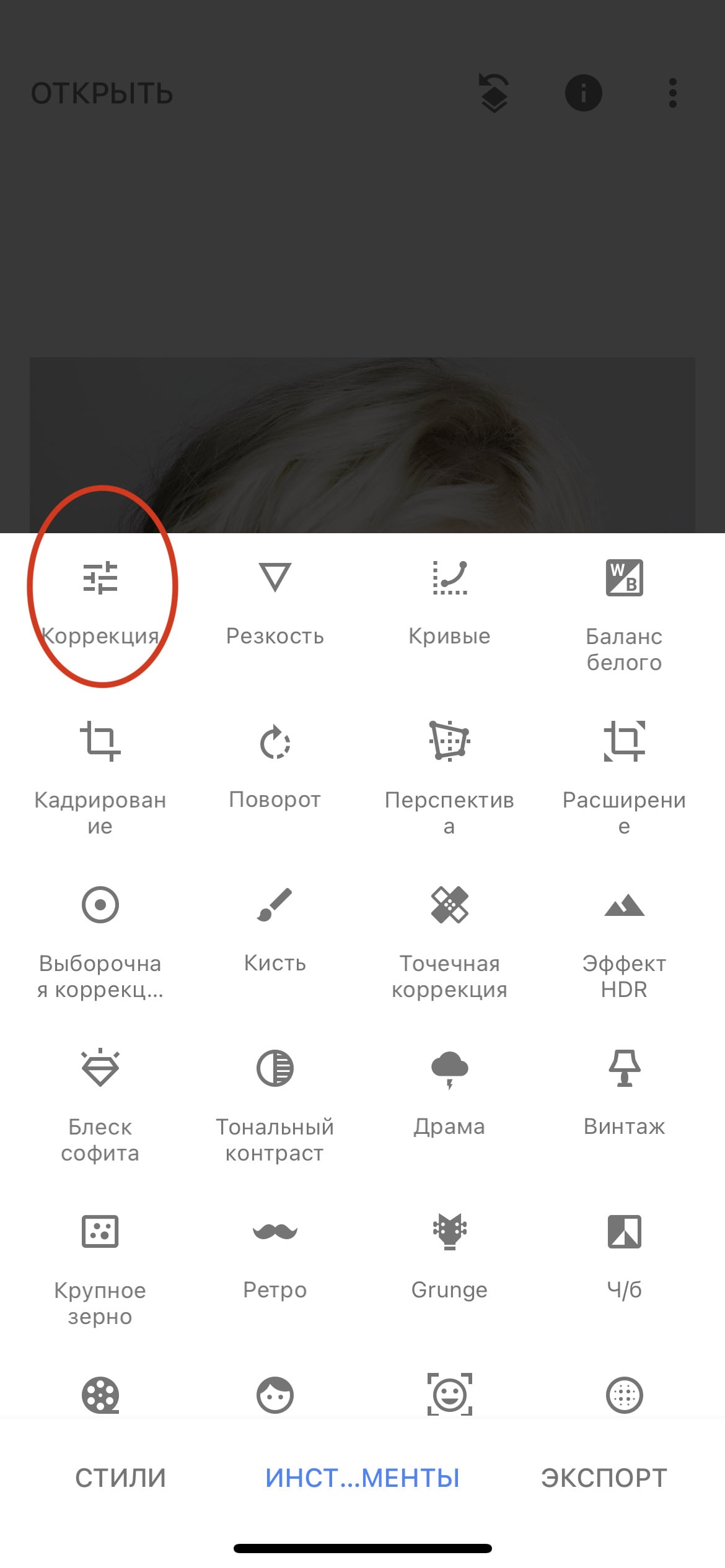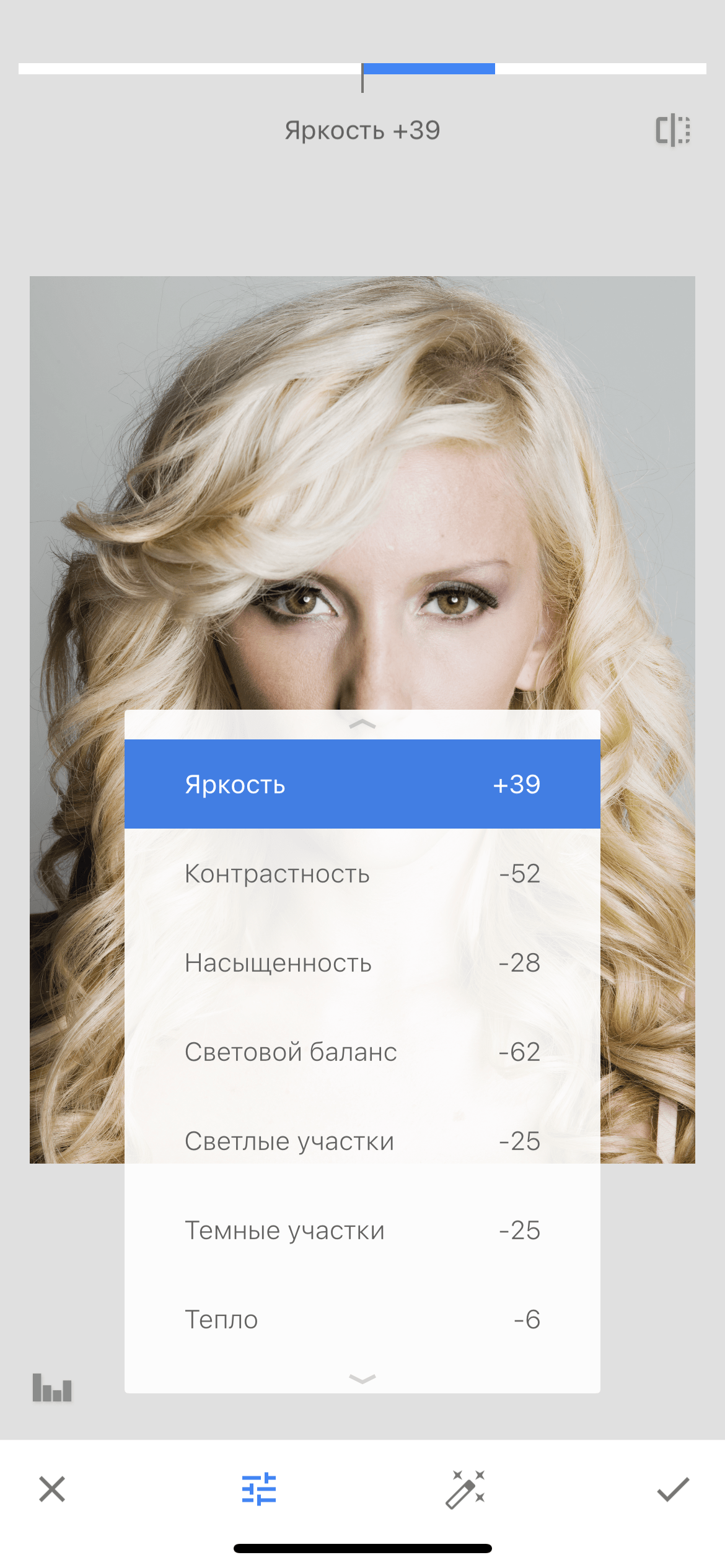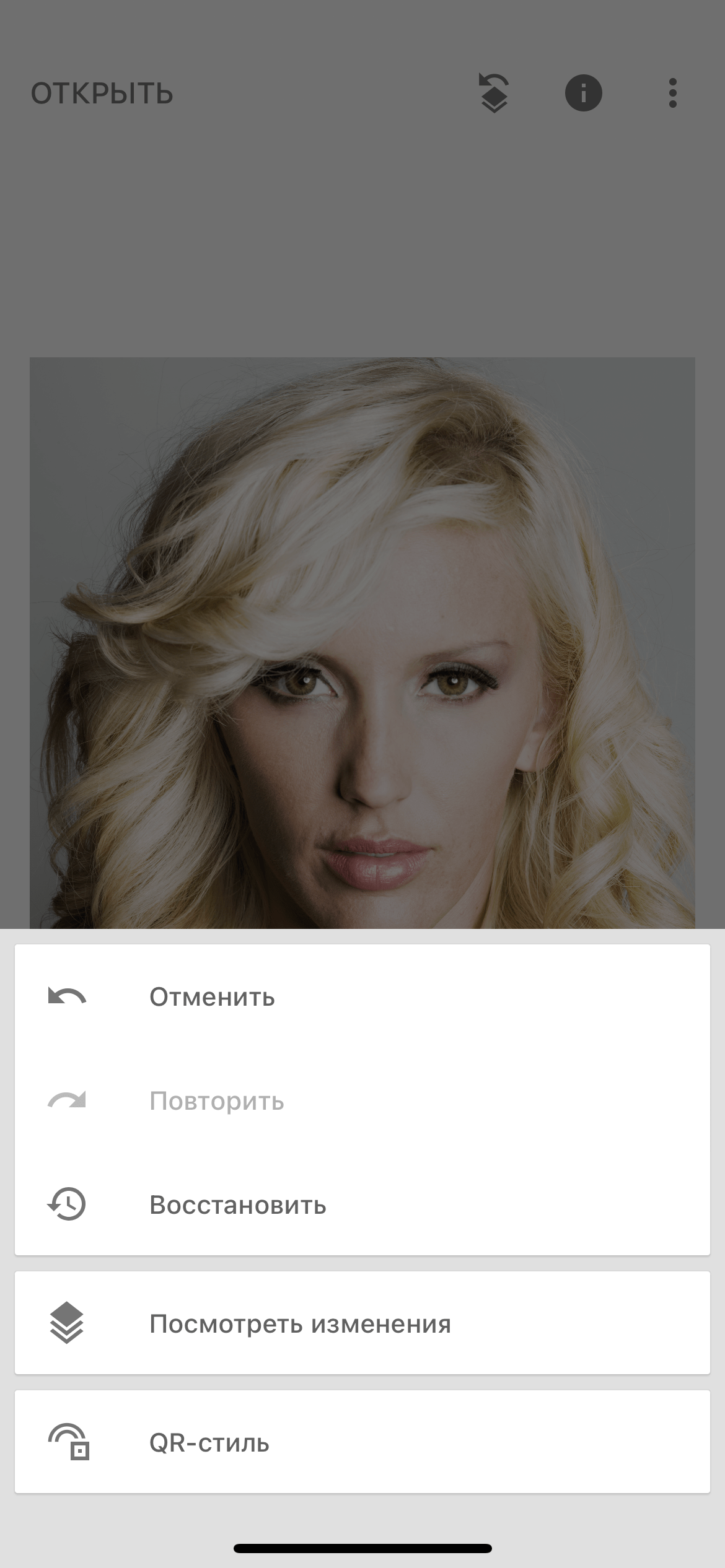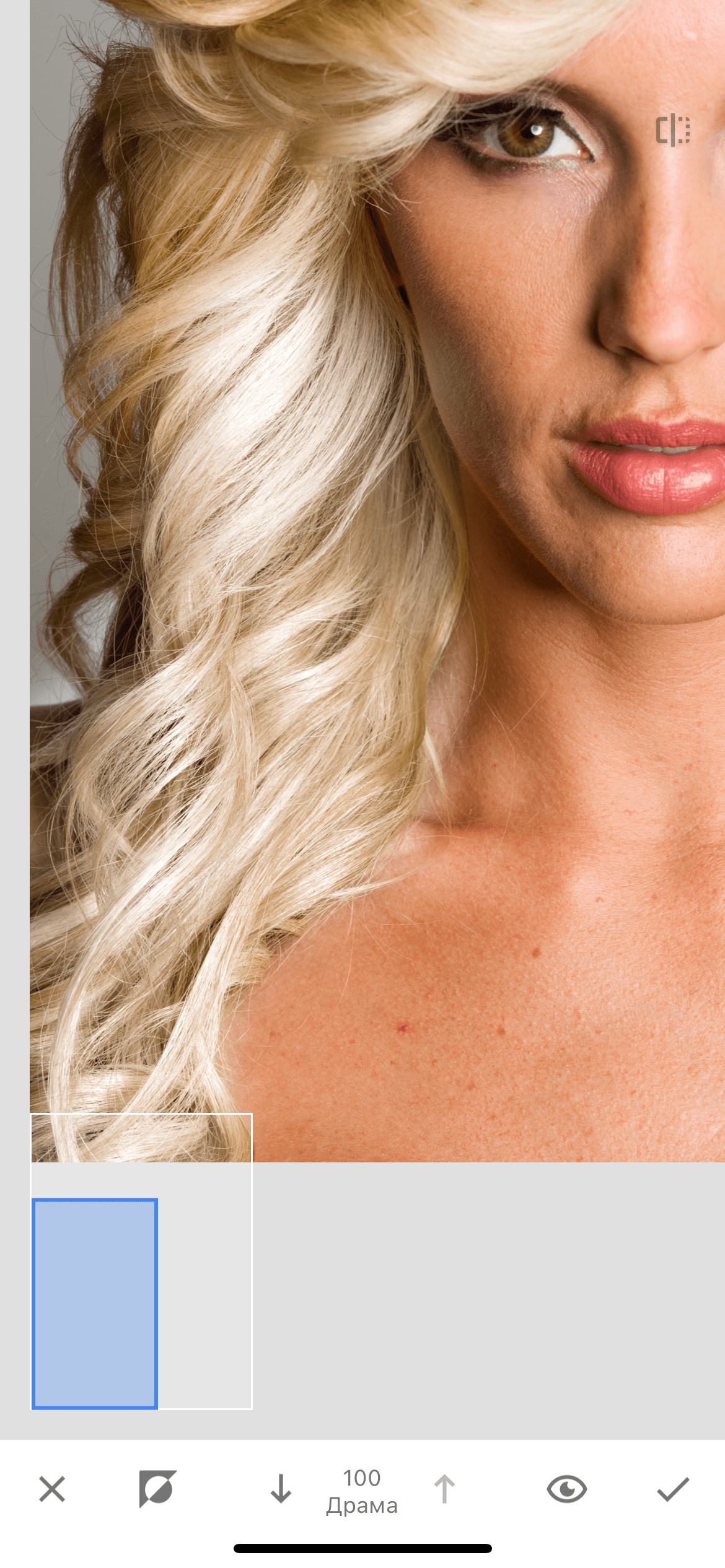Этот урок научит вас использовать инструмент коррекция для удаления неприятной желтизны с фотографии.
После открытия фотографии мы открываем панель инструментов и выбираем коррекцию.
Перейдя в вышеупомянутый раздел, мы настраиваем показатели так, чтобы желтый предмет приобрел более светлый оттенок. Настройки зависят от конкретной фотографии, которую вы редактируете, однако можно выделить несколько основных принципов изменения значений элементов:
Яркость нужно повышать, так мы высветлим желтый цвет.
Контрастность уводим в минус, чтобы темные элементы приобрели светлый оттенок.
Убираем насыщенность, так мы сможем добиться более белого оттенка нашего предмета.
Понижаем значения показателей светового баланса, светлых и темных участков.
После сохранения отредактированной фотографии мы возвращаемся на начальную страницу и нажимаем на значок слоев. После этого выбираем пункт «посмотреть изменения» и на слое «коррекция» жмем на кисть.
Перейдя в раздел настройки изменений, мы видим изначальный вариант нашей фотографии. Нам нужно провести кистью по волосам, чтобы применить к ним наш эффект коррекции.
После прорисовки нашего предмета мы устанавливаем значение кисти на 0 и начинаем удалять вышедший за контур эффект. Приблизив фото, вы можете качественно проработать все места, где не должно быть эффекта. Работайте кистью до тех пор, пока не добьетесь удовлетворяющего вас результата.
Итог
Легкий способ удаления желтого цвета с фотографии может выручить вас в совершенно разных ситуациях. Таким способом вы можете удалять желтизну зубов или любых других предметов, которые должны на фотографии быть белыми, без желтого оттенка.